예방접종 증명서 인터넷발급은 '질병관리청 예방접종도우미' 또는 '정부24'를 통해 집에서도 손쉽게 신청할 수 있습니다. 예전처럼 직접 보건소나 병원을 찾아가지 않아도 되므로, 시간과 노력을 크게 아낄 수 있는 편리한 방법입니다. 공동인증서와 출력할 프린터만 준비되어 있다면 누구나 간편하게 이용 가능합니다.
예방접종 증명서 인터넷발급 방법
가장 먼저 예방접종 증명서 인터넷발급을 위해 '질병관리청 예방접종도우미' 공식 채널에 접속해야 합니다. 포털 검색창에 '예방접종도우미'라고 입력하면 어렵지 않게 찾을 수 있습니다. 이곳에서는 자녀의 접종 기록 관리부터 증명서 발급까지 다양한 민원을 처리할 수 있습니다.
국가에서 운영하는 공식 채널이므로 안심하고 이용할 수 있으며, 최신 예방접종 정보나 관련 소식도 함께 확인할 수 있어 아이를 키우는 부모님들께 특히 유용합니다.

메인 화면에 들어오셨다면 중앙에 위치한 여러 아이콘 중에서 '전자민원 서비스' 영역을 찾아보세요. 이곳에 우리가 필요한 '예방접종증명서' 발급 메뉴가 눈에 띄게 자리 잡고 있습니다. 다른 여러 메뉴도 있지만, 증명서 발급이 목적이므로 해당 아이콘을 정확히 눌러 다음 단계로 이동합니다.
혹시 메뉴를 찾기 어렵다면, 화면 전체를 천천히 살펴보시면 금방 발견할 수 있습니다. 보통 사람들이 자주 찾는 기능들은 이렇게 잘 보이는 곳에 배치해 둔답니다.

증명서 발급을 위해서는 로그인이 필요합니다. 본인 인증 절차를 거쳐야 개인의 민감한 의료 정보를 안전하게 보호할 수 있기 때문입니다. 화면에 안내된 절차에 따라 회원가입 또는 로그인을 진행해 주세요. 자녀의 증명서를 발급받으려면 보호자 계정으로 로그인한 후, 아이 정보를 미리 등록해두어야 합니다.
로그인을 마치면 국문 또는 영문 증명서를 선택할 수 있는 화면이 나타납니다. 해외 제출용이 아니라면 보통 국문 증명서를 선택하게 됩니다.

'질병관리청 예방접종도우미' 외에도 '정부24'를 통해서도 예방접종 증명서 발급이 가능합니다. 두 곳 중 편한 곳을 이용하면 되며, 발급 절차나 효력은 동일합니다. 정부24를 이용하는 방법도 함께 알아두면 더욱 편리하게 민원 업무를 처리할 수 있습니다.
안내문에는 정부24를 통한 발급 절차가 소개되어 있으니, 해당 내용을 참고하여 진행하면 됩니다. 어떤 채널을 이용하든 최종적으로 발급되는 증명서는 같은 문서입니다.
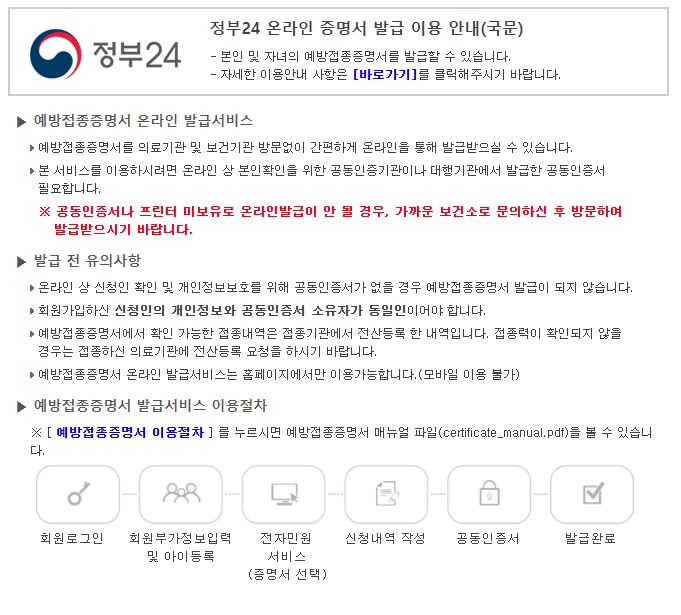
이번에는 정부24를 이용하는 방법을 알아보겠습니다. 포털 검색창에 '정부24'를 입력하고 공식 채널로 접속합니다. 정부24는 예방접종 증명서뿐만 아니라 주민등록등본 등 다양한 민원 서류를 발급받을 수 있는 통합 민원 창구입니다.
우리 생활에 필요한 대부분의 증명서를 이곳에서 처리할 수 있으니, 이번 기회에 익숙해지면 앞으로 아주 유용하게 활용할 수 있을 것입니다.
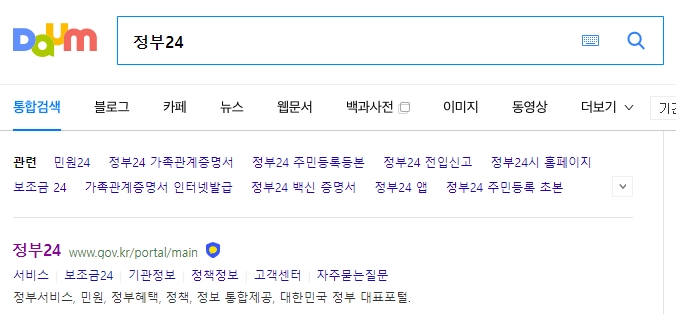
정부24 메인 화면의 검색창에 '예방접종증명'이라고 입력 후 검색 버튼을 누릅니다. 여기서 한 가지 주의할 점은, '예방접종증명서'가 아닌 '예방접종증명'으로 검색해야 정확한 메뉴를 한 번에 찾을 수 있다는 것입니다. '서'를 빼고 검색하는 것이 작은 팁입니다.
만약 잘못 검색하면 여러 관련 없는 결과가 함께 나올 수 있으니, 정확한 키워드로 검색하여 시간을 절약하는 것이 좋습니다.

검색 결과에 나타난 '예방접종증명' 신청서비스 항목 우측의 '발급' 버튼을 눌러주세요. 검색 결과가 여러 개 나오지 않고 보통 1건으로 깔끔하게 표시되므로, 혼동할 염려 없이 바로 찾아서 진행할 수 있습니다. 발급 버튼을 누르면 본격적인 신청 페이지로 이동하게 됩니다.
이 과정은 매우 직관적이어서 처음 이용하는 분들도 안내에 따라 쉽게 따라 할 수 있습니다.
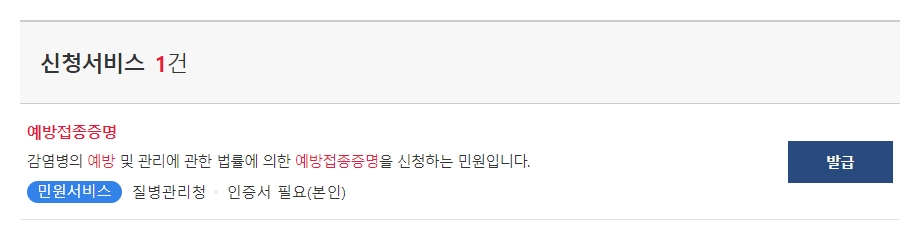
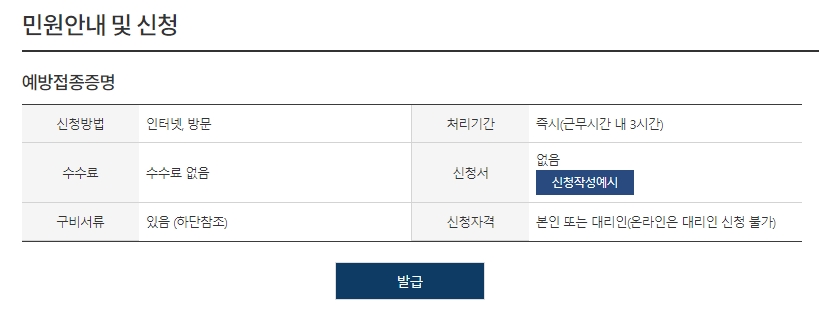
증명서 발급은 회원 또는 비회원으로 신청할 수 있습니다. 자주 이용할 계획이라면 회원가입을 하는 것이 편리하지만, 한 번만 필요하다면 비회원 신청으로도 충분히 발급받을 수 있습니다. 비회원 신청을 선택한 경우, 이름과 주민등록번호 등 개인정보를 입력하고 약관에 동의하는 절차를 거쳐야 합니다.
개인정보는 안전하게 암호화되어 전송되므로 안심하고 입력하셔도 괜찮습니다. 모든 정보를 정확하게 기입했는지 확인 후 다음 단계로 넘어갑니다.


온라인으로 증명서를 발급받기 위해서는 본인 확인을 위한 공동인증서(구 공인인증서)와 출력할 프린터가 반드시 필요합니다. 이는 매우 중요한 준비물로, 두 가지 중 하나라도 없다면 인터넷 발급이 불가능합니다.
만약 인증서가 없거나 프린터를 이용할 수 없는 환경이라면, 아쉽지만 가까운 보건소나 주민센터를 직접 방문하여 발급받아야 하니 이 점을 꼭 기억해 주세요.
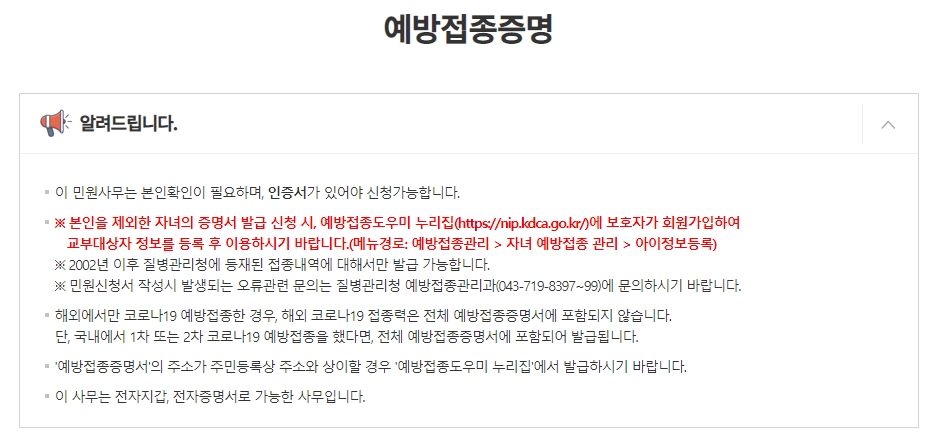
이제 신청서 작성 화면입니다. 증명서 종류를 국문과 영문 중에서 선택할 수 있습니다. 이름과 주민등록번호는 이전에 입력한 정보가 자동으로 채워져 있어 다시 입력할 필요가 없습니다. 해외 학교나 기관에 제출할 목적이 아니라면 대부분 국문을 선택하면 됩니다.
혹시라도 자동 입력된 정보에 오류가 있다면, 이전 단계로 돌아가 개인정보를 다시 정확하게 입력해야 합니다.
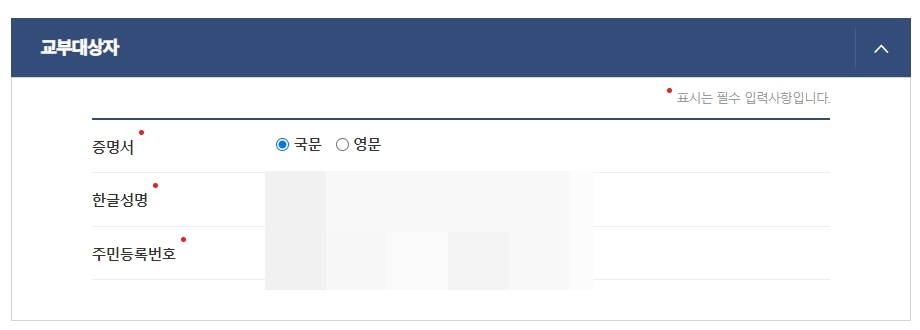
증명서에 포함될 접종 내역을 선택하는 단계입니다. '전체'를 선택하면 지금까지의 모든 접종 기록이 표시됩니다. 특정 접종 기록만 필요한 경우에는 '국가예방접종', '기타예방접종' 또는 '개별선택'을 눌러 원하는 항목만 체크할 수 있습니다.
예를 들어, 특정 기관에서 코로나19 접종 기록만 요구했다면 '개별선택'에서 해당 항목만 고르면 됩니다. 필요에 맞게 선택하여 불필요한 정보 노출을 줄일 수 있습니다.

모든 정보를 정확하게 선택하고 입력했다면, 이제 마지막 단계입니다. 수령방법이 '온라인발급(본인출력)'으로 지정된 것을 확인하고, 화면 하단의 '민원신청하기' 버튼을 누릅니다. 이 버튼을 누르면 잠시 후 문서 출력 화면으로 넘어가게 됩니다.
이것으로 모든 신청 절차가 마무리됩니다. 이제 연결된 프린터를 통해 깨끗하게 인쇄하기만 하면 예방접종 증명서 발급이 성공적으로 완료됩니다. 정말 간단하죠?
